löst: Kommandotolken( CMD exe) som alltid dyker upp i Windows 10
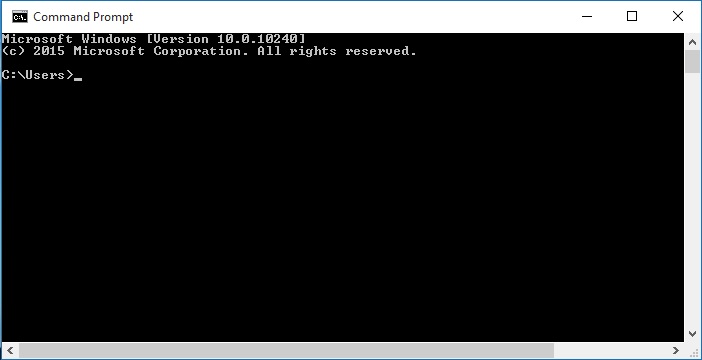
när du startar din Windows 10-dator kan du se ett svart popup-fönster med titeln C:\WINDOWS\system32\cmd.exe. Så småningom kommer prompten att försvinna, men du kommer att märka en avmattning i datorns prestanda, som rapporterats av berörda användare. I den här artikeln från IR-Cache kommer vi att ge dig de mest lämpliga lösningarna du kan försöka förhindra kommandotolken (CMD.exe) som alltid dyker upp i Windows 10.
cmd.exe-filen i sig är en mjukvarukomponent i operativsystemet Windows 10. Cmd.exe-fil startar Kommandotolken, kommandoradstolken för Windows-operativsystemet.
om du stöter på det här problemet kan du prova de rekommenderade lösningarna nedan, i ingen särskild ordning, och se om det hjälper till att lösa problemet. Låt oss titta på en beskrivning av processen som är involverad i var och en av de listade lösningarna.
Innehållsförteckning:
varför visas kommandoraden (CMD exe) i Windows 10?
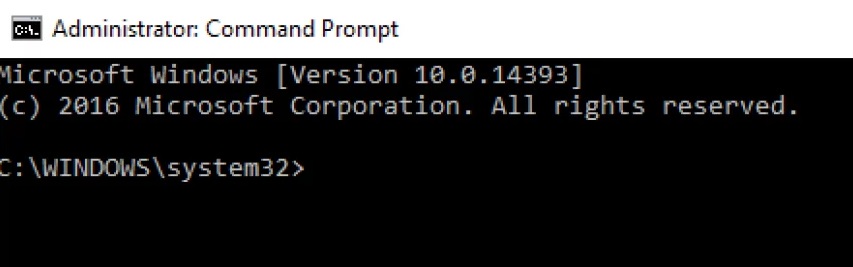
även om datoranvändare säger att problemet inte verkar vara en stor sak, irriterar det fortfarande många användare. Verktygstipset visas slumpmässigt och försvinner inom en sekund, vilket kan förvirra dig när du surfar på webben, spelar spel eller utför andra uppgifter på din dator.
i följande situationer kan CMD visas upprepade gånger:
- första gången du loggar in på Windows, till exempel med Windows 10.
- när du använder datorn, till exempel när du spelar videospel.
varför öppnas kommandoraden slumpmässigt? Det finns många faktorer som kan orsaka detta, inklusive:
- legitim MS Office-programvara i ditt arbetsschema.
- skadlig programvara.
- dåliga sektorer.
Låt oss gå vidare till följande innehåll för att lösa detta irriterande problem.
hur man löser problemet med Kommandotolken (CMD exe) som alltid dyker upp i Windows 10

starta SFC
SFC, känd som System File Checker, kan användas som ett verktyg för att skanna alla viktiga Windows-filer på din dator och återställa dem vid behov.
saknade eller skadade systemfiler, till exempel DLL-filer, kan vara orsaken till CMD.exe-fel som fortsätter att dyka upp i Windows. Låt oss se hur man kör SFC för att fixa CMD.exe-fel på din dator:
- tryck på Win + R – > typ: cmd och tryck på “OK” för att få upp kommandotolken;
- Typ: sfc / scan now och tryck på Enter ;
- starta om datorn efter analys och kontrollera om CMD.exe-problemet är löst.
starta en ren start
här visar vi dig hur du rengör windows 10-Start och, som ett exempel, rengör datorns start. Glöm inte att logga in på din dator som administratör för att utföra en ren start.
- klicka på “Start” och Sök efter: msconfig – > välj “systemkonfiguration”.
- i Systemkonfiguration klickar du på “tjänster” -> klicka och välj “Dölj alla Microsoft-tjänster” – > klicka på “Inaktivera alla”.
- i Systemkonfiguration klicka på “Autorun” -> klicka på “Öppna Aktivitetshanteraren”.
- i systemkonfigurationen väljer du “Autorun” och klickar på “Inaktivera” -> stäng “Task Manager”.
- klicka på “OK” på fliken “Startup” i systemkonfigurationen -> starta om datorn.
- på detta sätt fungerar din dator normalt igen och du ser att CMD-fönstret inte längre visas.
reparera skadade sektorer och rengöra virus
om din systempartition innehåller korrupta sektorer eller är infekterad med ett okänt virus eller skadlig kod kan CMD sluta fungera korrekt. Därför är ett annat sätt att lösa cmd-problemet att reparera skadade sektorer med partitionshanteringsprogramvara och rengöra datorn från virus med antivirusprogram.
- Välj målpartitionen där problemet uppstod.
- Välj Avancerat -> Kontrollera Filsystemet.
- i fönstret kontrollera filsystem, kontrollera alternativet försök att åtgärda fel om det hittades.
- klicka på Start för att kontrollera partitionen för fel.
- hämta och kör antivirusprogram på din Windows-dator för att ta bort virus eller skadlig kod som orsakar cmd-felet att visas ovanligt ofta.
- starta sedan om datorn och kontrollera om allt på din dator nu fungerar korrekt eller inte.
Vanliga frågor
varför fortsätter CMD EXE att dyka upp?
det finns ett antal skäl som kan orsaka detta. Om kommandoraden visas efter ett tag är den mest troliga orsaken uppgiftsschemaläggaren. Vissa Windows-tjänster och tredjepartsapplikationer kan skapa återkommande uppgifter som inte visas i Aktivitetsschemaläggaren.
är CMD EXE ett virus?
Nej, det är det inte. Den verkliga cmd.exe-filen är en säker Microsoft Windows-systemprocess som kallas ” Windows command processor.”Men skadliga författare, som virus, maskar och trojaner, ger medvetet sina processer samma filnamn för att undvika upptäckt.
Hur kan jag ta bort cmd EXE-viruset från min dator?
- klicka på Kör på Windows Start-menyn.
- skriv Regedit i fältet Öppna och klicka sedan på OK.
- på menyn Redigera väljer du Sök.
- skriv kommando i dialogrutan Sök.exe.
- högerklicka på registret värde namn och välj Ta bort från menyn.
Varför visas kommandotolken och stängs?
automatiskt underhåll. Om kommandoradsfönstret snabbt öppnas och stängs kan det bero på att en automatisk underhållsuppgift körs. Detta gäller särskilt om snabbfönstret blinkar när systemet är inaktivt i flera minuter.
Leave a Reply